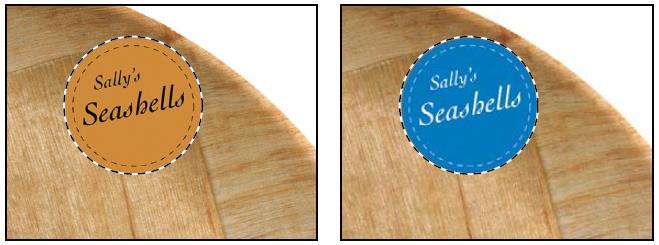حال طرح گرافیکی Sally’s Seashells را به طرف بالا سمت راست بشقاب چوبی حرکت دهید. سپس، رنگ آن را برای رسیدن به یک نتیجه ی مهیج تغییر دهید.
قبل از شروع، اطمینان حاصل کنید که Sally’s Seashells همچنان انتخاب شده است. اگر نیست با تکمیل تمرین قبل آن را انتخاب کنید.
1- از مسیر View > Fit On Screen عمل کنید به منظور اینکه تمام تصویر فایل، درون پنجره ی تصویر جای بگیرد.
2- ابزار جابجایی(Move tool) ![]() را از پانل ابزار انتخاب کنید.
را از پانل ابزار انتخاب کنید.
3- نشانه گر را درون طرح گرافیکی انتخاب شده ببرید. نشانه گر به شکل یک پیکان به همراه یک قیچی در می آید![]() ، که نشان دهنده ی این است که کشیدن ناحیه ی انتخابی آن را از موقعیت فعلی آن برش می دهد و به ناحیه ی جدید منتقل می کند.
، که نشان دهنده ی این است که کشیدن ناحیه ی انتخابی آن را از موقعیت فعلی آن برش می دهد و به ناحیه ی جدید منتقل می کند.
4- طرح گرافیکی Sally’s Seashells را به طرف بالا گوشه ی سمت راست بشقاب بکشید. اگر می خواهید موقعیت را بعد از توقف فرآیند کشیدن ، تنظیم کنید، به راحتی دوباره شروع به کشیدن کنید.
طرح گرافیکی Sally’s Seashells در طول این فرآیند انتخاب شده باقی می ماند.
5- از مسیر Image > Adjustments > Invert عمل کنید.
رنگ های تشکیل دهنده ی طرح گرافیکی معکوس می شود به طوری که در حال حاضر به طور موثر یک رنگ منفی از خودش است.
6- طرح گرافیکی Sally’s Seashells را انتخاب شده رها کنید، و از مسیر File > Save برای ذخیره کردن کار خود استفاده کنید.
مقداد علی بخشی هستم. موسیقی دان، برنامه نویس، متخصص هوش مصنوعی، علم داده، متخصص بلاکچین و توسعه دهنده ربات های هوشمند.
دانش آموخته مقطع ارشد و دکتری دانشکده فنی دانشگاه تهران هستم. با سابقه تدریس درس برنامه نویسی در دانشگاه (پردیس بین الملل کیش دانشگاه تهران)